随着现代科技的不断进步,手机已经成为人们生活中不可或缺的一部分,而手机数据线就是连接手机与电脑之间的桥梁,通过它我们可以实现手机网络分享给电脑的功能。这样一来不仅能够更方便地在电脑上浏览网页、下载文件,还能够有效地节省流量费用。手机通过USB数据线给电脑共享网络,为我们的生活带来了更多的便利与快捷。
手机如何通过USB数据线给电脑共享网络
步骤如下:
1.【准备工作】
准备手机数据线,插入电脑USB插口前需要对电脑进行杀毒等简单清理。开启杀毒软件,以防对手机安全造成威胁。
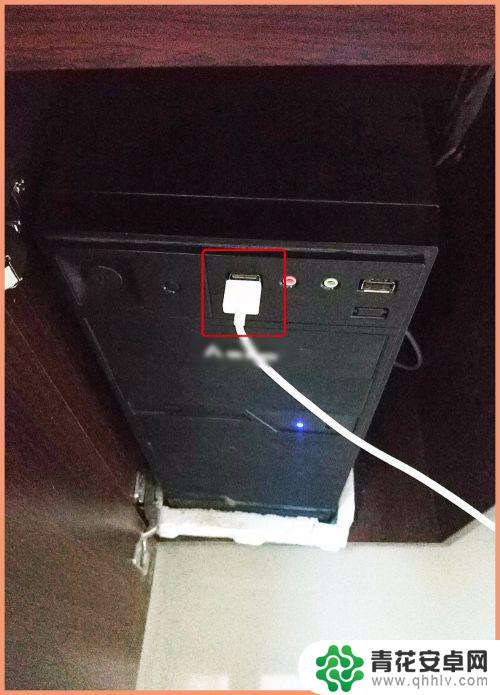
2.【连接电脑】
将手机数据线插到电脑USB插口位置,再打开手机“设置”页进行下一步。
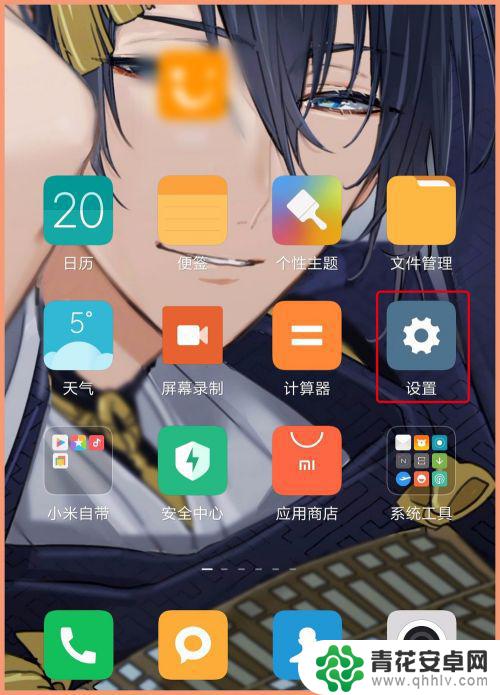
3.【USB网络共享】
在设置页第一项点“更多连接方式”,点“USB网络共享”后面的小按钮挪到另一边,呈现蓝色为打开模式。
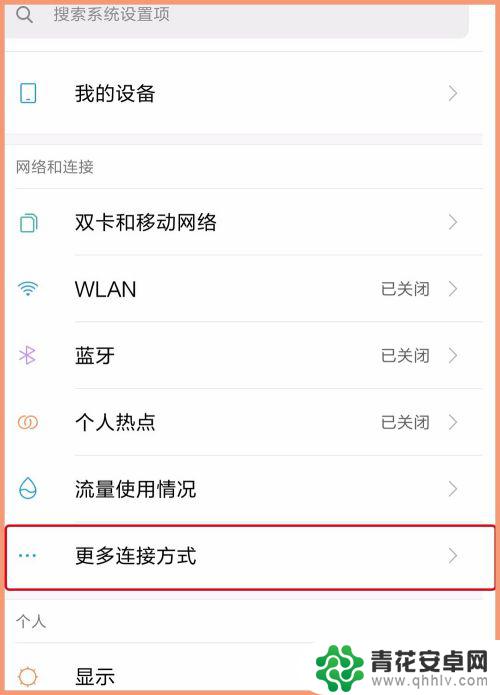
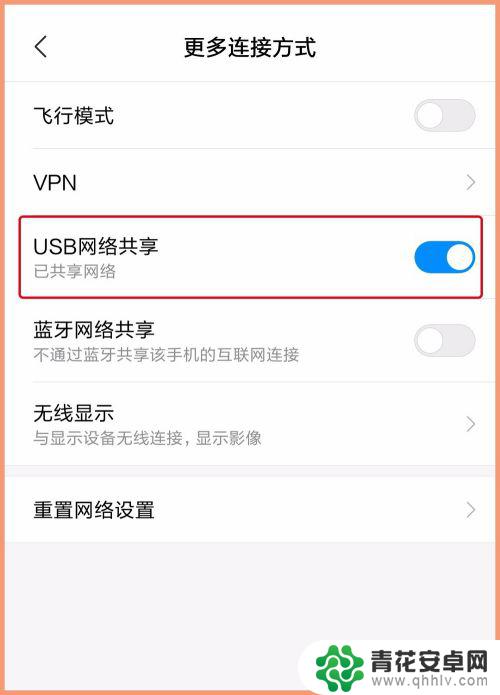
4. 必须是先将数据线插入到USB接口连接电脑,因为若不连接电脑。上一步操作位置“USB网络共享”呈灰色状态,就是不可操作。
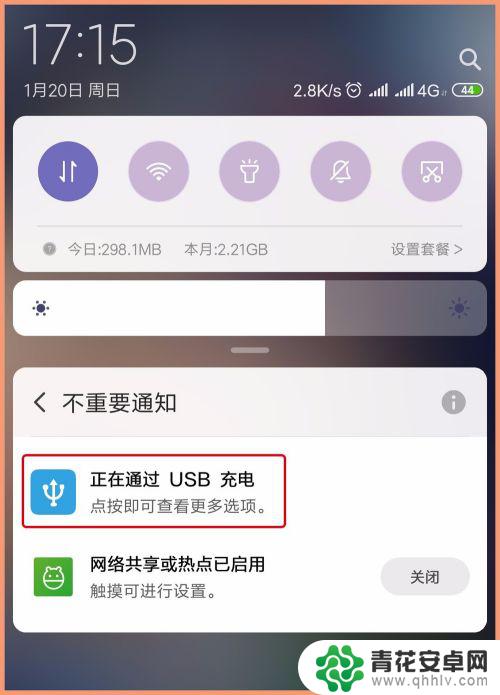
5. 以上所有操作完成后,观察电脑右下角网络图标已经改变,打开网络和共享中心可以看到能够浏览互联网,上网试试。
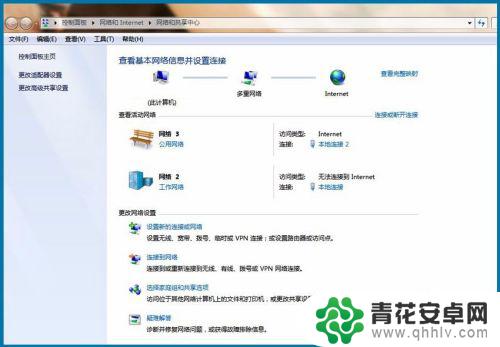
6.【热点连接】
除了使用USB数据连接电脑共享网络之外,还可以使用手机热点。将数据流量共享到电脑,在手机“设置 - 个人热点”里设置自己的热点密码,然后电脑搜索可用WIFI输入对应的密码连接即可。
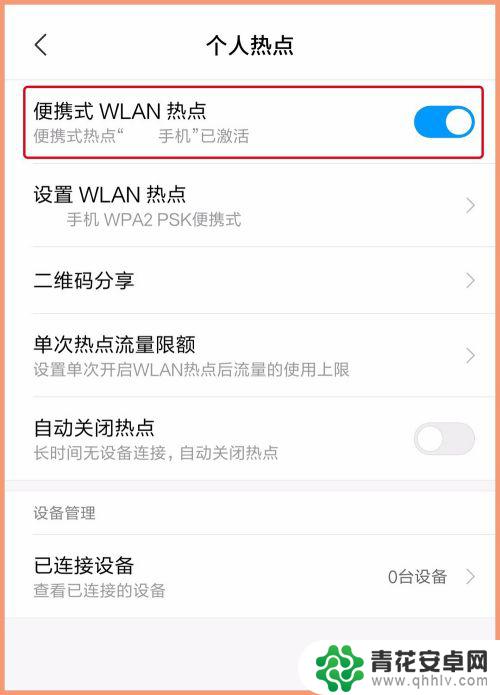
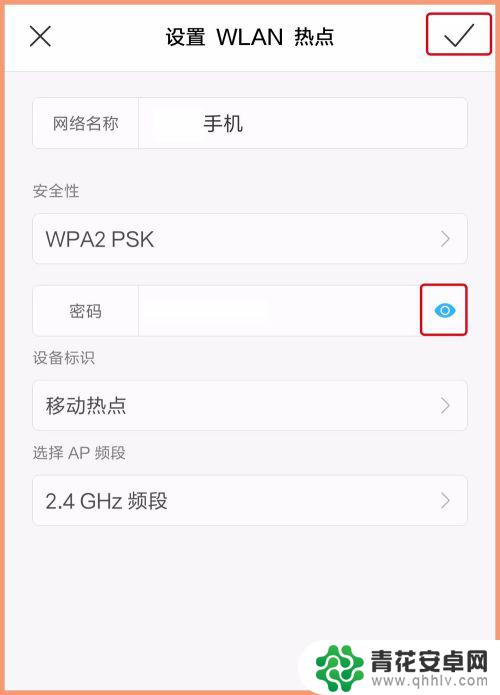
以上就是手机数据线传输网络给电脑的全部内容,对于不熟悉的用户,您可以按照以上小编的方法进行操作,希望这能对大家有所帮助。










